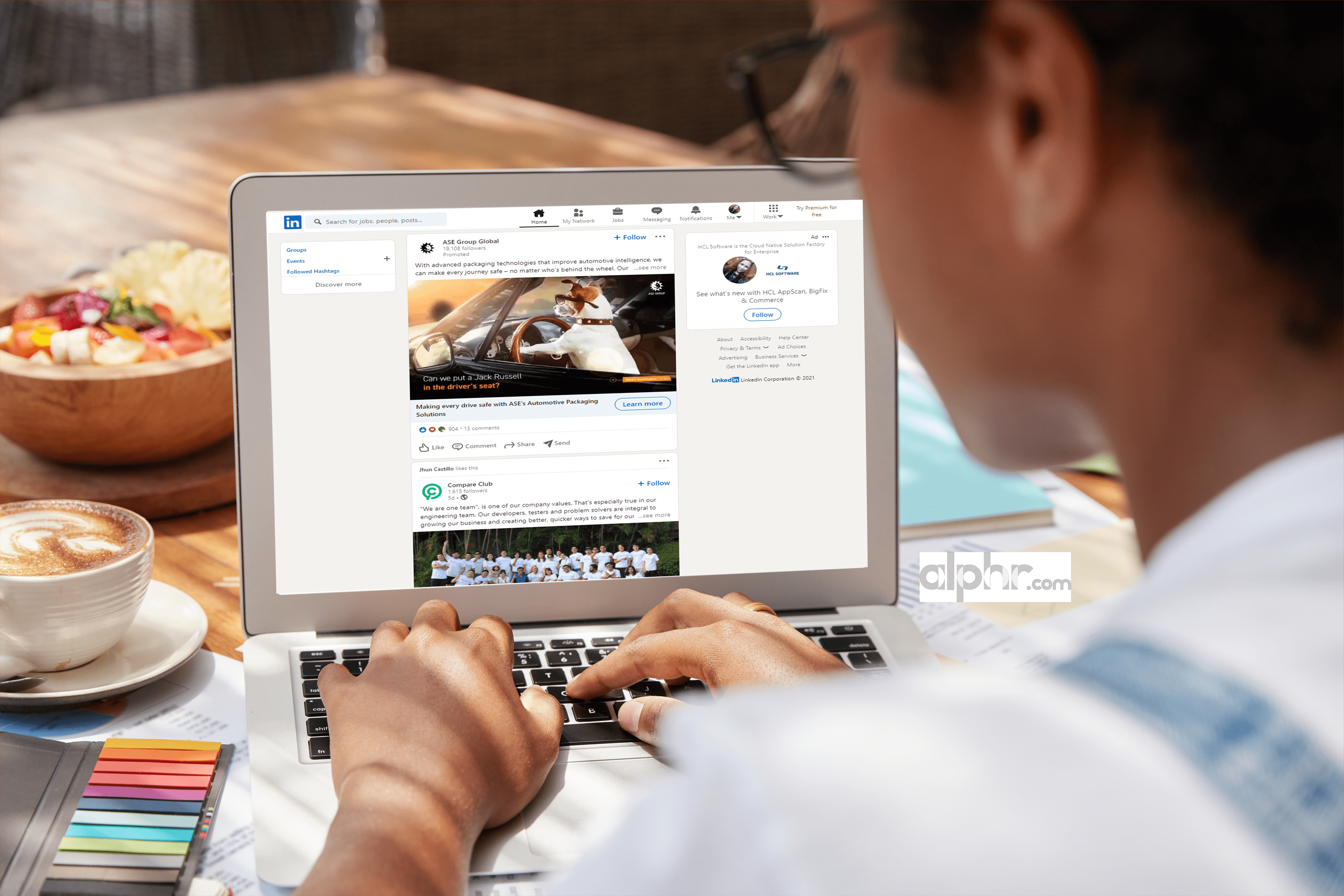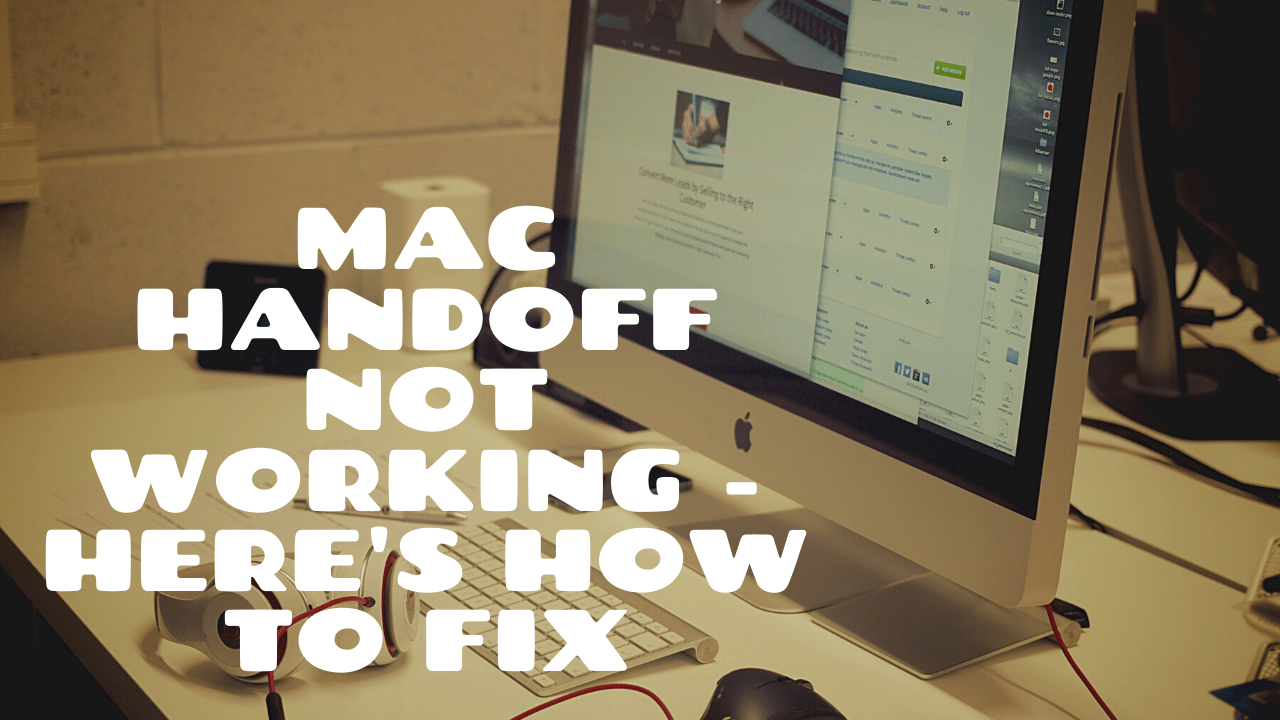Deși sunt de obicei fiabile, televizoarele Samsung se pot bloca ocazional sau îngheța. Acest lucru se poate întâmpla atunci când rulați orice aplicație pe setul dvs. Samsung, dar mulți utilizatori au raportat că Netflix este cea care se blochează cel mai des. Dacă nu este vina Netflix, sunt șanse să fie a televizorului.

Pentru a vă ajuta să remediați această problemă, vom descoperi cât mai multe cauze și soluții posibile.
Internet și probleme de actualizare
Primul lucru pe care trebuie să îl verificați este dacă televizorul dvs. Samsung este conectat la internet. Dacă este, verificați viteza conexiunii. Poate că nu este suficient de rapid sau există prea multe dispozitive conectate în acest moment. De asemenea, puteți încerca să vă deconectați și să vă conectați din nou la rețea pentru a vedea dacă va servi ca o soluție rapidă.
Viteza minimă de descărcare ar trebui să fie de cel puțin 0,5 megabiți pe secundă (Mbps), dar viteza recomandată pentru streaming în definiție standard (SD) este de 3 Mbps. Streamingul de înaltă definiție (HD) necesită 5 Mbps. Streamingul Ultra HD necesită 25 Mbps. Pentru a vă verifica viteza internetului, trebuie să efectuați un test de viteză folosind un serviciu precum Fast.com.

Dacă nu este nimic în neregulă cu conexiunea dvs., ar trebui să verificați dacă atât aplicația dvs. Netflix, cât și televizorul sunt actualizate la cea mai recentă versiune, deoarece acest lucru ar putea ajuta cu erori și blocări.
De asemenea, ar trebui să vizitați Downdetector pentru a vă asigura că Netflix nu este oprit, deoarece acesta ar putea fi motivul pentru care nu funcționează.
Verificați planul de streaming
Netflix are mai multe planuri de streaming. Aceste planuri afectează numărul de dispozitive pe care puteți rula Netflix simultan. Dacă ați optat pentru cel mai ieftin plan de streaming, puteți viziona Netflix doar pe un singur dispozitiv la un moment dat. Asigurați-vă că nu încercați să redați nimic pe Netflix în timp ce contul dvs. este utilizat pe alt dispozitiv.
Deconectați-vă de la Netflix
O altă soluție posibilă pentru această problemă este deconectarea de la Netflix. Fă acest lucru, ar trebui să:
- Accesați ecranul de start Netflix.
- De acolo, navigați la stânga pentru a găsi meniul. Dacă nu puteți găsi meniul navigând la stânga, mergeți în sus și selectați Setări sau pictograma roată.
- Alegeți Setări (dacă ați reușit să găsiți meniul).
- Alegeți Deconectați-vă.
- Selectați Da pentru a confirma. Veți fi deconectat.
- Așteptați câteva secunde, apoi conectați-vă din nou și încercați să redați un videoclip.
Iată ce ar trebui să faceți dacă nu găsiți Setări sau pictograma roată:
- În timp ce vă aflați în aplicația Netflix, introduceți această secvență folosind tastele săgeți de pe telecomandă: Sus, Sus, Jos, Jos, Stânga, Dreapta, Stânga, Dreapta, Sus, Sus, Sus, Sus
- Vi se va cere să alegeți între a vă deconecta, a dezactiva și a începe de la capăt. Ceea ce cauți este opțiunea Deconectare.
- Când te-ai deconectat, conectează-te din nou și mai încearcă.
Ați încercat să o opriți și să-l porniți din nou?
Uneori, o resetare este cea mai bună soluție. Tot ce trebuie să faceți este să opriți televizorul, să-l deconectați, să așteptați, apoi să îl conectați din nou și apoi să îl porniți. Dacă îl țineți deconectat aproximativ un minut și apoi reconectați totul, ar trebui să înceapă să funcționeze din nou în majoritatea cazurilor.
Înainte de a deconecta, Netflix recomandă descărcarea televizorului. Puteți face acest lucru ținând apăsat butonul de pornire de pe televizor timp de cinci secunde. În caz contrar, cel mai bine ar fi să țineți televizorul deconectat timp de trei minute în loc de unul.
Reinstalați aplicația Netflix
Soluțiile anterioare tind să funcționeze în majoritatea cazurilor, dar există și alte modalități de a rezolva problema. De exemplu, puteți încerca să reinstalați aplicația Netflix. Aceasta poate să nu fie cea mai bună soluție pentru un televizor Samsung, dar merită încercat.
Pentru a reinstala Netflix, trebuie mai întâi să îl ștergeți și apoi să îl instalați din nou. Iată cum:
- Apăsați butonul Acasă și găsiți Aplicații.
- Ar trebui să existe o pictogramă roată în colțul din dreapta sus al ecranului. Selectați-l și vă va duce la opțiuni.
- Găsiți aplicația Netflix.
- Alegeți-l, apoi alegeți Ștergere.
- După ce ștergeți Netflix, reveniți la Smart Hub.
- Alegeți lupa pentru a căuta hub-ul.
- Găsiți Netflix și reinstalați-l.
Dezactivează Samsung Instant On
Televizoarele inteligente Samsung au o opțiune numită Instant On care ajută televizorul să pornească mult mai repede. Cu toate acestea, se raportează că Instant On cauzează probleme cu unele aplicații, iar Netflix este una dintre acestea. Prin urmare, vi se recomandă să îl dezactivați accesând Setări și apoi îndreptându-vă la General. Ar trebui să găsiți o opțiune pentru dezactivarea Instant On acolo.
Resetarea Smart Hub-ului
Dacă nimic nu a funcționat până acum, luați în considerare resetarea Smart Hub-ului. Smart Hub conține toate aplicațiile dvs., așa că resetarea le va șterge și vă va cere să le instalați din nou. Prin urmare, ar trebui să faceți acest lucru numai dacă nu aveți altă opțiune. Asigurați-vă că ați ieșit din Smart Hub și apoi faceți următoarele:
- Apăsați butonul Meniu de pe telecomandă.
- Găsiți Smart Hub.
- Selectați Resetare Smart Hub.
- Confirmați că doriți să faceți acest lucru dacă dispozitivul vă avertizează despre ștergerea tuturor aplicațiilor.
- Introduceți codul PIN. Ar trebui să fie 0000, deoarece este codul PIN implicit. Dacă nu reușește, contactați Samsung.
- După resetare, reveniți la Smart Hub.
- Instalați Netflix din nou. Poate dura ceva timp până când este instalat, așa că aveți răbdare.
Dacă acest lucru nu ajută, asigurați-vă că vă consultați cu producătorul dispozitivului dvs. despre alte căi de acțiune. Poate că Hard Reset, care implică restabilirea televizorului Samsung la setările din fabrică, este singura soluție posibilă.
Lenevind
De obicei, deconectarea și conectarea din nou face truc, dar chiar dacă nu puteți face ca aplicația dvs. Netflix să funcționeze în acest fel, există o mulțime de alte metode de încercat.
Ați reușit să remediați problema pe televizorul dvs. Samsung? Dacă da, care metodă s-a dovedit a fi soluția în cazul tău? Spune-ne în comentariile de mai jos!